Pembuatan data excel tidak hanya
mencakup satu atau dua kolom dan baris, tapi bisa terdiri dari banyak baris.
Dari sekian banyak baris kita bisa saja menyembunyikan baris atau kolom
tertentu. Sebelum membaca tutorial ini saya sarankan membaca postingan saya Pengenalan
Microsoft Excel jika anda
belum tau apa perbedaan baris (row), kolom (coloum), dan cell.
Setelah anda memahami baris (row),
kolom (coloum), dan cell di excel selanjutnya anda bisa membuat data sendiri
sebagai bahan praktek tutorial ini atau bisa mengunduh data yang
sudah saya siapkan.
Menyembunyikan data ini sebenarnya
cukup sederhana, cara kerjanya sembunyikan kolom dan baris ini didasarkan pada
pengaturan lebarnya. Disini saya akan memberikan cara yang sering saya gunakan
untuk menyembunyikan kolom dan baris.
Cara yang sering saya gunakan menurut
saya adalah yang cukup cepat dan sederhana, karena kita hanya tinggal memilih
untuk menyembunyikan kolom atau baris. Langkah pertama anda pilih dahulu kolom
atau baris yang akan disembunyikan, anda dapat memilih semua baris sekaligus
dengan mengklik pada Kolom paling atas, pada contoh kasus ini saya memilih
Kolom D. Setelah itu klik kanan Kolom D untuk membuka jendela baru, disana ada
pilihan untuk pilihan untuk hide, klik hide tadi dan kolom akan langsung
disembunyikan.
Cara yang sama juga dapat dilakukan pada
baris, langkahnya juga sama. Pertama pilih baris yang akan disembunyikan pada
kasus ini saya memilih baris ke 7, kemudian klik kanan pada baris tadi pilih
hide, maka baris akan disembunyikan. Berikut contoh untuk menyembunyikan kolom
dan baris.
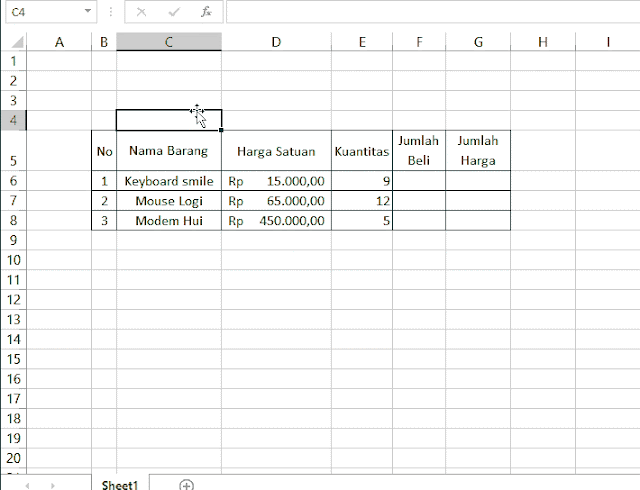 |
| Cara Menyembunyikan Kolom Dan Baris Excel (https://ozaz-7.blogspot.co.id/) |
Setelah mengikut tutorial ini anda sudah
bisa menyembunyikan baris, menyembunyikan baris kadang diperlukan untuk melihat
data lain tanpa harus menghapus data yang sudah ada. Semoga tutorial ini bisa
bermanfaat.

